Instalar, reinstalar ou atualizar um sistema é sempre interessante, pois quando o sistema está no seu estado original, as tarefas são executadas com mais velocidade. Acontece que quando o sistema está muito rápido, ninguém se importa em gerenciar o PC para manter o bom desempenho.
Quando você se dá conta, já instalou dezenas de programas e logo o computador fica lento. Não que testar programas seja errado, até porque não há melhor maneira de conhecer um aplicativo, mas essa intensa sucessão de instalações (e desinstalações) de todos os tipos de softwares deixa o sistema operacional cheio de problemas e, consequentemente, você terá de formatar sua máquina antes do esperado.
Pensando nisso e aproveitando a enxurrada de novidades que o Windows 7 fornece aos utilizadores, criamos um artigo com dicas úteis para quem deseja melhor usabilidade, um visual mais bonito e menos dores de cabeça com o funcionamento do sistema.
Instale novos temas
Para começar a deixar o Windows com sua cara, nada melhor do que modificar o visual principal. Quem já utiliza a versão mais recente do sistema sabe que o tema padrão pode ser cansativo depois de um tempo. Sendo assim, você não deve pensar duas vezes e testar alguns novos temas. Aqui no Baixaki existem alguns bem interessantes, confira:
Final Fantasy XIII Windows 7 Theme

Gears of War 3 Windows 7 Theme

Prince of Persia Windows 7 Theme

God of War 3 Theme for Windows 7


The Dark Knight Windows 7 Theme 1.0

Windows 7 Ferrari prototype theme

Seu Windows, seu jeito
Se esta é a primeira vez que você utiliza o Windows 7, então deve ter notado que há uma mudança significativa na Barra de tarefas, no Menu Iniciar, no Painel de Controle e nas janelas. Alterar o sistema e obter um visual semelhante ao que se via no Windows XP é muito simples, basta seguir os seguintes tutorias:
Alterar o Menu Iniciar para o modo de exibição Clássico
1. Acesse o “Menu Iniciar” e abra o “Painel de Controle”. Vá até o ícone “Aparência e Personalização” e então clique em “Barra de Tarefas e Menu Iniciar”;
2. Clique na guia “Menu Iniciar”, selecione “Menu Iniciar Clássico” e pressione OK.
Alterar o Painel de Controle para o modo de exibição Clássico
1. Acesse o “Painel de Controle”;
2. Clique em “Modo de Exibição Clássico”.
Atenção: para voltar à exibição de categorias, clique em “Home”
Alterar o tema para Windows Clássico
1. Abra o “Painel de Controle” e acesse “Aparência e Personalização”. Clique em “Personalização” e depois pressione “Tema”;
2. Selecione o tema “Windows Clássico” e clique em OK.
Alterar pastas para o modo de exibição Clássico
1. Vá até o “Painel do Controle” e clique no ícone “Aparência e Personalização”. Em seguida acesse “Opções de Pasta”;
2. Clique na guia “Geral” e então em “Usar pastas clássicas do Windows”. Dê um OK.
Por fim vale uma leitura do artigo “Dicas do Windows 7: como mostrar texto ao invés de somente ícones na Barra de Tarefas”.
Instale seus programas favoritos
Como citamos no começo do artigo, não é porque seu sistema está bem veloz que você deve entupi-lo com diversos programas. Testar programas é muito bom, mas para quem precisa de um computador sempre funcional e o utiliza para trabalhar, é importante focar na usabilidade. Sendo assim, recomendamos a utilização de apenas um programa para cada tarefa.
Por exemplo, você não precisa ter quatro players de música, por isso opte pelo que você mais gosta. Isso também vale para aplicativos de edição de imagem, compactadores de arquivos, navegadores e outros tantos. Obviamente, você deve continuar testando aplicativos constantemente, afinal de contas, não é porque determinado software é o melhor hoje que ele manterá a superioridade para o resto da vida.
Abaixo colocamos uma lista básica com os softwares essenciais (e gratuitos) para quem vive na web e adora curtir todo tipo de conteúdo multimídia no PC:
Atualmente, a quarta versão do navegador da Mozilla está em versão de testes, contudo este browser apresenta recursos inovadores e com certeza é indispensável para quem quer navegar com um programa surpreendente. Vale frisar que você não correrá riscos, visto que pode aproveitar o Internet Explorer para acessar sua conta do banco e ler os emails.

Quem adora passar horas no YouTube já sabe que o requisito mínimo para utilizá-lo em sua funcionalidade máxima (alguns vídeos do portal já estão disponíveis em HTML5) é a instalação do Flash Player. Além disso, é importante lembrar que este programa da Adobe é essencial para acessar outros sites que contenham animações.

Precisa comentar algo sobre o MSN? É somente o mensageiro mais utilizado atualmente e você com certeza deve ter um email do Hotmail para falar com seus amigos, portanto instale a versão 2011 e comece logo o bate-papo.
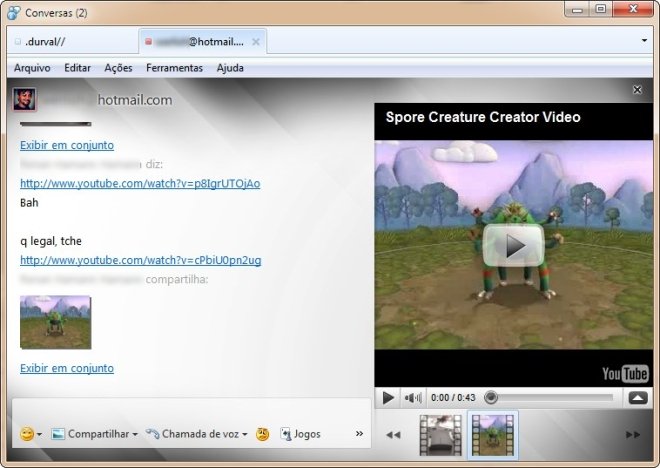
Músicas e vídeos definem seu PC, por isso é preciso ter ótimos programas para executar seus arquivos. E como sempre, a falta de codecs gera sérias dores de cabeça, motivo mais do que suficiente para você baixar e instalar o pacote K-Lite. Definitivamente este software é indispensável em quaisquer versões do Windows.

O Media Player Classic pode ser instalado junto com o pacote K-Lite, porém ele é um programa voltado aos vídeos, sendo péssimo para reprodução de arquivos MP3. O Winamp é um dos aplicativos mais famosos e oferece ótimos recursos para quem vive no mundo da música. Vale lembrar que o Winamp ainda possui suporte para plugins e carrega rádios online.

Você usa Orkut? Então com certeza vai precisar de um editor de imagens que seja fácil de usar e tenha qualidade . O Paint.NET é um programa que evoluiu muito e atualmente é ideal para quem não quer perder muito tempo com outros softwares mais complexos. Evidentemente, o GIMP pode ser uma ótima opção também, mas ter de acompanhar tutoriais para editar imagens não é uma ideia interessante para quem deseja praticidade.

Organize suas pastas
Ninguém entende mais do seu computador do que você mesmo, afinal, cada um tem sua própria bagunça. O Windows 7 veio para facilitar a organização, mas isso não significa que você não pode deixar tudo bagunçado. A utilização das bibliotecas é bem interessante para quem possui muitos arquivos e quer armazenar tudo em um só lugar.
Utilizar as bibliotecas é muito fácil, mas há uma vasta quantidade de opções para quem quer personalizar ainda mais o conteúdo das pastas. O Baixaki já ensinou como gerenciar as bibliotecas no artigo “Dicas do Windows 7: aprenda a usar o recurso Bibliotecas”.
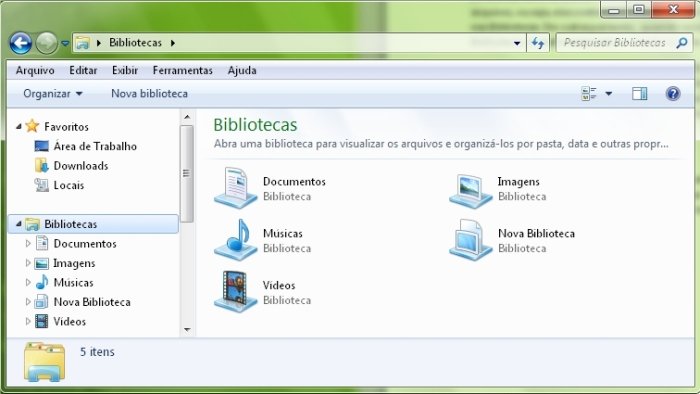
Use o XP dentro do Windows 7
A virtualização de sistemas é um recurso muito útil que convenceu muitos usuários a migrarem para a nova versão do sistema da Microsoft. O Windows 7, para surpresa de muitos, possui um recurso bem melhor do que a mera virtualização do sistema completo. Através de recursos avançados do sistema é possível abrir programas diretamente com o “Windows XP Mode”.
Tal tarefa não é obrigatória e para muitos pode ser apenas um teste, mas quem já está acostumado com a facilidade não pode deixar de habilitar o XP Mode. O Baixaki já divulgou um artigo com o processo detalhado para realizar tal tarefa, portanto clique aqui para ler o artigo “Como Usar: Windows XP Mode“.

Use ao seu modo
Por mais que procuremos dar dicas, a melhor atividade a ser realizada com o seu novo Windows 7 é você quem decide. Vale salientar que os softwares indicados no texto são apenas alguns dos tantos ótimos programas que existem e você tem total liberdade de instalar o seu preferido.
Você tem alguma dica interessante? Compartilhe conosco e com os demais usuários que acessam o Baixaki!
Categorias



























